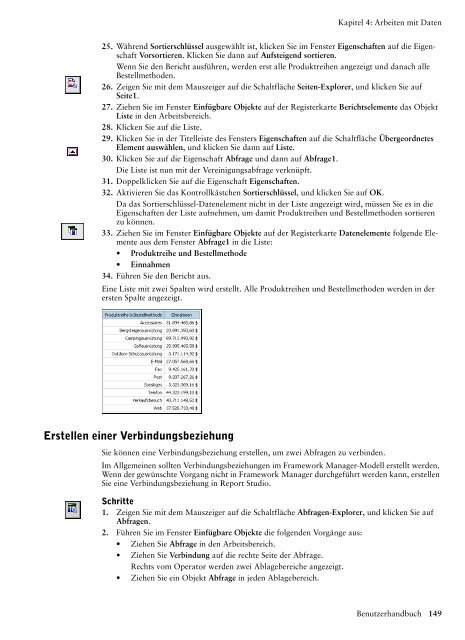- Seite 1 und 2:
Report Studio - Einführungstour Co
- Seite 3 und 4:
Inhaltsverzeichnis Einführung 21 K
- Seite 5 und 6:
Tauschen von Spalten und Zeilen 106
- Seite 7 und 8:
Änderungen am Modell wirken sich n
- Seite 9 und 10:
Dimensionale Zwangsregeln 258 Opera
- Seite 11 und 12:
Kreuztabellenspalten 391 Kreuztabel
- Seite 13 und 14:
Anwendung 411 Anzahl der Regression
- Seite 15 und 16:
Gruppenbereich 430 Gruppieren und S
- Seite 17 und 18:
Seitenumbruch 449 Sekunden anzeigen
- Seite 19 und 20:
Negatives Anzeigemuster 466 Nullwer
- Seite 21 und 22:
Einführung In diesem Dokument find
- Seite 23 und 24:
Kapitel 1: Report Studio Report Stu
- Seite 25 und 26:
Kapitel 1: Report Studio Arbeitsber
- Seite 27 und 28:
Kapitel 1: Report Studio • Kreuzt
- Seite 29 und 30:
Kapitel 1: Report Studio Option Gr
- Seite 31 und 32:
Angeben des Packages Aktualisieren
- Seite 33 und 34:
Kapitel 1: Report Studio Symbol Obj
- Seite 35 und 36:
Kapitel 1: Report Studio Suchen nac
- Seite 37 und 38:
Kapitel 1: Report Studio Mit diesem
- Seite 39 und 40:
Kapitel 1: Report Studio • Wenn d
- Seite 41 und 42:
Kapitel 1: Report Studio • Bilder
- Seite 43 und 44:
Kapitel 1: Report Studio Beispielsw
- Seite 45 und 46:
Kapitel 2: Berichtstypen Listenberi
- Seite 47 und 48:
Kapitel 2: Berichtstypen 5. Wenn Si
- Seite 49 und 50:
Kapitel 2: Berichtstypen 9. Klicken
- Seite 51 und 52:
Kapitel 2: Berichtstypen Kreuztabel
- Seite 53 und 54:
Kapitel 2: Berichtstypen Beispiel:
- Seite 55 und 56:
Kapitel 2: Berichtstypen Tipp: Sofe
- Seite 57 und 58:
Kapitel 2: Berichtstypen CASE WHEN
- Seite 59 und 60:
Kapitel 2: Berichtstypen 3. Klicken
- Seite 61 und 62:
Kapitel 2: Berichtstypen Ziel Toolt
- Seite 63 und 64:
Kapitel 2: Berichtstypen Um dieses
- Seite 65 und 66:
Kapitel 2: Berichtstypen 8. Wiederh
- Seite 67 und 68:
Kapitel 2: Berichtstypen Tipp: Klic
- Seite 69 und 70:
Kapitel 2: Berichtstypen 11. Aktivi
- Seite 71 und 72:
Beispiel - Anzeigen von Werten in d
- Seite 73 und 74:
Kapitel 2: Berichtstypen Report Stu
- Seite 75 und 76:
Kapitel 2: Berichtstypen Landkarten
- Seite 77 und 78:
Kapitel 2: Berichtstypen Report Stu
- Seite 79 und 80:
Kapitel 2: Berichtstypen Informatio
- Seite 81 und 82:
Hinzufügen von Legendentiteln Kapi
- Seite 83 und 84:
Kapitel 2: Berichtstypen 2. Klicken
- Seite 85 und 86:
Kapitel 2: Berichtstypen Wiederholf
- Seite 87 und 88:
Kapitel 3: Formatieren von Berichte
- Seite 89 und 90:
Kapitel 3: Formatieren von Berichte
- Seite 91 und 92:
Kapitel 3: Formatieren von Berichte
- Seite 93 und 94:
Kapitel 3: Formatieren von Berichte
- Seite 95 und 96:
Kapitel 3: Formatieren von Berichte
- Seite 97 und 98: Kapitel 3: Formatieren von Berichte
- Seite 99 und 100: Anwenden von Tabellenstilen Kapitel
- Seite 101 und 102: Kapitel 3: Formatieren von Berichte
- Seite 103 und 104: Verbinden verschachtelter Seitensä
- Seite 105 und 106: Kapitel 3: Formatieren von Berichte
- Seite 107 und 108: Kapitel 3: Formatieren von Berichte
- Seite 109 und 110: Kapitel 3: Formatieren von Berichte
- Seite 111 und 112: Kapitel 3: Formatieren von Berichte
- Seite 113 und 114: Kapitel 4: Arbeiten mit Daten Filte
- Seite 115 und 116: Kapitel 4: Arbeiten mit Daten Wenn
- Seite 117 und 118: Kapitel 4: Arbeiten mit Daten cast
- Seite 119 und 120: Entfernen von Abschnitten Kapitel 4
- Seite 121 und 122: Kapitel 4: Arbeiten mit Daten 2. Ge
- Seite 123 und 124: Kapitel 4: Arbeiten mit Daten Aggre
- Seite 125 und 126: Kapitel 4: Arbeiten mit Daten In de
- Seite 127 und 128: Kapitel 4: Arbeiten mit Daten Versc
- Seite 129 und 130: Kapitel 4: Arbeiten mit Daten Die v
- Seite 131 und 132: Kapitel 4: Arbeiten mit Daten Der A
- Seite 133 und 134: Kapitel 4: Arbeiten mit Daten Einga
- Seite 135 und 136: Kapitel 4: Arbeiten mit Daten 9. Kl
- Seite 137 und 138: Kapitel 4: Arbeiten mit Daten Wenn
- Seite 139 und 140: Kapitel 4: Arbeiten mit Daten Anzei
- Seite 141 und 142: Kapitel 4: Arbeiten mit Daten Erste
- Seite 143 und 144: Kapitel 4: Arbeiten mit Daten Das E
- Seite 145 und 146: Kapitel 4: Arbeiten mit Daten Der F
- Seite 147: Kapitel 4: Arbeiten mit Daten • D
- Seite 151 und 152: Kapitel 4: Arbeiten mit Daten 5. We
- Seite 153 und 154: Kapitel 4: Arbeiten mit Daten • A
- Seite 155 und 156: Kapitel 4: Arbeiten mit Daten Erstz
- Seite 157 und 158: Kapitel 4: Arbeiten mit Daten Param
- Seite 159 und 160: Kapitel 5: Arbeiten mit vorhandenen
- Seite 161 und 162: Kapitel 5: Arbeiten mit vorhandenen
- Seite 163 und 164: Kapitel 5: Arbeiten mit vorhandenen
- Seite 165 und 166: Ändern der Package-Verbindung Kapi
- Seite 167 und 168: Kapitel 5: Arbeiten mit vorhandenen
- Seite 169 und 170: Kapitel 5: Arbeiten mit vorhandenen
- Seite 171 und 172: Aktivieren der Zielgruppenverteilun
- Seite 173 und 174: Kapitel 5: Arbeiten mit vorhandenen
- Seite 175 und 176: Kapitel 5: Arbeiten mit vorhandenen
- Seite 177 und 178: Kapitel 5: Arbeiten mit vorhandenen
- Seite 179 und 180: Kapitel 5: Arbeiten mit vorhandenen
- Seite 181 und 182: Kapitel 5: Arbeiten mit vorhandenen
- Seite 183 und 184: Kapitel 5: Arbeiten mit vorhandenen
- Seite 185 und 186: Kapitel 5: Arbeiten mit vorhandenen
- Seite 187 und 188: Kapitel 5: Arbeiten mit vorhandenen
- Seite 189 und 190: Kapitel 5: Arbeiten mit vorhandenen
- Seite 191 und 192: Kapitel 5: Arbeiten mit vorhandenen
- Seite 193 und 194: Kapitel 5: Arbeiten mit vorhandenen
- Seite 195 und 196: Kapitel 5: Arbeiten mit vorhandenen
- Seite 197 und 198: Kapitel 6: Praktische Übungen Wenn
- Seite 199 und 200:
Kapitel 6: Praktische Übungen Schr
- Seite 201 und 202:
Kapitel 6: Praktische Übungen Schr
- Seite 203 und 204:
Kapitel 6: Praktische Übungen Repo
- Seite 205 und 206:
Kapitel 6: Praktische Übungen Auß
- Seite 207 und 208:
Kapitel 6: Praktische Übungen Sie
- Seite 209 und 210:
Kapitel 6: Praktische Übungen Ben
- Seite 211 und 212:
Kapitel 6: Praktische Übungen 7. K
- Seite 213 und 214:
Kapitel 6: Praktische Übungen Schr
- Seite 215 und 216:
Kapitel 6: Praktische Übungen 16.
- Seite 217 und 218:
Kapitel 6: Praktische Übungen •
- Seite 219 und 220:
Kapitel 6: Praktische Übungen Brut
- Seite 221 und 222:
Kapitel 6: Praktische Übungen Die
- Seite 223 und 224:
Kapitel 6: Praktische Übungen Bei
- Seite 225 und 226:
Anhang A: Fehlerbehebung In diesem
- Seite 227 und 228:
Anhang A: Fehlerbehebung Um den Res
- Seite 229 und 230:
Anhang B: Beispiele Cognos 8 enthä
- Seite 231 und 232:
Weltweiter Umsatz (1) GO Business V
- Seite 233 und 234:
Einnahmen nach Datum und Betrag Anh
- Seite 235 und 236:
Anhang C: Diagrammtypen Mit Diagram
- Seite 237 und 238:
Anhang C: Diagrammtypen In Kreisdia
- Seite 239 und 240:
Anhang C: Diagrammtypen Liniendiagr
- Seite 241 und 242:
Anhang C: Diagrammtypen Punktdiagra
- Seite 243 und 244:
Anhang C: Diagrammtypen Polardiagra
- Seite 245 und 246:
Anhang C: Diagrammtypen Diagrammkon
- Seite 247 und 248:
Anhang C: Diagrammtypen Wenn exakte
- Seite 249 und 250:
Anhang D: Auswertungsfunktionen In
- Seite 251 und 252:
Anhang D: Auswertungsfunktionen Obj
- Seite 253 und 254:
Anhang D: Auswertungsfunktionen Dat
- Seite 255 und 256:
Anhang E: Verwenden des Ausdrucksed
- Seite 257 und 258:
Anhang E: Verwenden des Ausdrucksed
- Seite 259 und 260:
Anhang E: Verwenden des Ausdrucksed
- Seite 261 und 262:
Anhang E: Verwenden des Ausdrucksed
- Seite 263 und 264:
Anhang E: Verwenden des Ausdrucksed
- Seite 265 und 266:
Anhang E: Verwenden des Ausdrucksed
- Seite 267 und 268:
Anhang E: Verwenden des Ausdrucksed
- Seite 269 und 270:
Anhang E: Verwenden des Ausdrucksed
- Seite 271 und 272:
Anhang E: Verwenden des Ausdrucksed
- Seite 273 und 274:
Anhang E: Verwenden des Ausdrucksed
- Seite 275 und 276:
Anhang E: Verwenden des Ausdrucksed
- Seite 277 und 278:
Anhang E: Verwenden des Ausdrucksed
- Seite 279 und 280:
Anhang E: Verwenden des Ausdrucksed
- Seite 281 und 282:
Anhang E: Verwenden des Ausdrucksed
- Seite 283 und 284:
Anhang E: Verwenden des Ausdrucksed
- Seite 285 und 286:
Anhang E: Verwenden des Ausdrucksed
- Seite 287 und 288:
Anhang E: Verwenden des Ausdrucksed
- Seite 289 und 290:
Anhang E: Verwenden des Ausdrucksed
- Seite 291 und 292:
Anhang E: Verwenden des Ausdrucksed
- Seite 293 und 294:
Anhang E: Verwenden des Ausdrucksed
- Seite 295 und 296:
Anhang E: Verwenden des Ausdrucksed
- Seite 297 und 298:
Anhang E: Verwenden des Ausdrucksed
- Seite 299 und 300:
Anhang E: Verwenden des Ausdrucksed
- Seite 301 und 302:
Anhang E: Verwenden des Ausdrucksed
- Seite 303 und 304:
Anhang E: Verwenden des Ausdrucksed
- Seite 305 und 306:
Anhang E: Verwenden des Ausdrucksed
- Seite 307 und 308:
Anhang E: Verwenden des Ausdrucksed
- Seite 309 und 310:
Anhang E: Verwenden des Ausdrucksed
- Seite 311 und 312:
Anhang E: Verwenden des Ausdrucksed
- Seite 313 und 314:
Anhang E: Verwenden des Ausdrucksed
- Seite 315 und 316:
Anhang E: Verwenden des Ausdrucksed
- Seite 317 und 318:
Anhang E: Verwenden des Ausdrucksed
- Seite 319 und 320:
Anhang E: Verwenden des Ausdrucksed
- Seite 321 und 322:
Anhang E: Verwenden des Ausdrucksed
- Seite 323 und 324:
Anhang E: Verwenden des Ausdrucksed
- Seite 325 und 326:
Anhang E: Verwenden des Ausdrucksed
- Seite 327 und 328:
Anhang E: Verwenden des Ausdrucksed
- Seite 329 und 330:
Anhang E: Verwenden des Ausdrucksed
- Seite 331 und 332:
Anhang E: Verwenden des Ausdrucksed
- Seite 333 und 334:
Anhang E: Verwenden des Ausdrucksed
- Seite 335 und 336:
Anhang E: Verwenden des Ausdrucksed
- Seite 337 und 338:
Anhang E: Verwenden des Ausdrucksed
- Seite 339 und 340:
Anhang E: Verwenden des Ausdrucksed
- Seite 341 und 342:
Anhang E: Verwenden des Ausdrucksed
- Seite 343 und 344:
Anhang E: Verwenden des Ausdrucksed
- Seite 345 und 346:
Anhang E: Verwenden des Ausdrucksed
- Seite 347 und 348:
Anhang E: Verwenden des Ausdrucksed
- Seite 349 und 350:
Anhang E: Verwenden des Ausdrucksed
- Seite 351 und 352:
Anhang E: Verwenden des Ausdrucksed
- Seite 353 und 354:
Anhang E: Verwenden des Ausdrucksed
- Seite 355 und 356:
Anhang E: Verwenden des Ausdrucksed
- Seite 357 und 358:
Anhang E: Verwenden des Ausdrucksed
- Seite 359 und 360:
Anhang E: Verwenden des Ausdrucksed
- Seite 361 und 362:
Anhang E: Verwenden des Ausdrucksed
- Seite 363 und 364:
Anhang E: Verwenden des Ausdrucksed
- Seite 365 und 366:
Anhang E: Verwenden des Ausdrucksed
- Seite 367 und 368:
Anhang E: Verwenden des Ausdrucksed
- Seite 369 und 370:
Anhang F: Erstellen von Berichten i
- Seite 371 und 372:
Anhang F: Erstellen von Berichten i
- Seite 373 und 374:
Anhang F: Erstellen von Berichten i
- Seite 375 und 376:
Anhang F: Erstellen von Berichten i
- Seite 377 und 378:
Anhang F: Erstellen von Berichten i
- Seite 379 und 380:
Anhang G: Referenz zu Objekten und
- Seite 381 und 382:
Anhang G: Referenz zu Objekten und
- Seite 383 und 384:
Anhang G: Referenz zu Objekten und
- Seite 385 und 386:
Anhang G: Referenz zu Objekten und
- Seite 387 und 388:
Anhang G: Referenz zu Objekten und
- Seite 389 und 390:
Anhang G: Referenz zu Objekten und
- Seite 391 und 392:
Anhang G: Referenz zu Objekten und
- Seite 393 und 394:
Anhang G: Referenz zu Objekten und
- Seite 395 und 396:
Anhang G: Referenz zu Objekten und
- Seite 397 und 398:
Anhang G: Referenz zu Objekten und
- Seite 399 und 400:
Anhang G: Referenz zu Objekten und
- Seite 401 und 402:
Anhang G: Referenz zu Objekten und
- Seite 403 und 404:
Anhang G: Referenz zu Objekten und
- Seite 405 und 406:
Anhang G: Referenz zu Objekten und
- Seite 407 und 408:
Anhang G: Referenz zu Objekten und
- Seite 409 und 410:
Report Studio-Eigenschaften 3D-Sich
- Seite 411 und 412:
Anhang G: Referenz zu Objekten und
- Seite 413 und 414:
Anhang G: Referenz zu Objekten und
- Seite 415 und 416:
Anhang G: Referenz zu Objekten und
- Seite 417 und 418:
Anhang G: Referenz zu Objekten und
- Seite 419 und 420:
Anhang G: Referenz zu Objekten und
- Seite 421 und 422:
Anhang G: Referenz zu Objekten und
- Seite 423 und 424:
Anhang G: Referenz zu Objekten und
- Seite 425 und 426:
Anhang G: Referenz zu Objekten und
- Seite 427 und 428:
Anhang G: Referenz zu Objekten und
- Seite 429 und 430:
Anhang G: Referenz zu Objekten und
- Seite 431 und 432:
Anhang G: Referenz zu Objekten und
- Seite 433 und 434:
Anhang G: Referenz zu Objekten und
- Seite 435 und 436:
Anhang G: Referenz zu Objekten und
- Seite 437 und 438:
Anhang G: Referenz zu Objekten und
- Seite 439 und 440:
Anhang G: Referenz zu Objekten und
- Seite 441 und 442:
Anhang G: Referenz zu Objekten und
- Seite 443 und 444:
Anhang G: Referenz zu Objekten und
- Seite 445 und 446:
Anhang G: Referenz zu Objekten und
- Seite 447 und 448:
Anhang G: Referenz zu Objekten und
- Seite 449 und 450:
Anhang G: Referenz zu Objekten und
- Seite 451 und 452:
Anhang G: Referenz zu Objekten und
- Seite 453 und 454:
Anhang G: Referenz zu Objekten und
- Seite 455 und 456:
Anhang G: Referenz zu Objekten und
- Seite 457 und 458:
Anhang G: Referenz zu Objekten und
- Seite 459 und 460:
Anhang G: Referenz zu Objekten und
- Seite 461 und 462:
Anhang G: Referenz zu Objekten und
- Seite 463 und 464:
Anhang G: Referenz zu Objekten und
- Seite 465 und 466:
Fehlende Wertzeichen Anhang G: Refe
- Seite 467 und 468:
Prozentzeichen Anhang G: Referenz z
- Seite 469 und 470:
Zeitangabenformat Zeiteinheit Zeitz
- Seite 471 und 472:
Anhang H: Verwenden von Mustern zum
- Seite 473 und 474:
Anhang H: Verwenden von Mustern zum
- Seite 475 und 476:
Anhang H: Verwenden von Mustern zum
- Seite 477 und 478:
Anhang H: Verwenden von Mustern zum
- Seite 479 und 480:
Anhang H: Verwenden von Mustern zum
- Seite 481 und 482:
Anhang I: Drillthrough von Cognos S
- Seite 483 und 484:
Glossar Abfrage Eine Spezifikation
- Seite 485 und 486:
Ebene Eine Ebene ist ein Satz von M
- Seite 487 und 488:
Wiederholelement In Report Studio:
- Seite 489 und 490:
Index Zahlen 100 % gestapelte Diagr
- Seite 491 und 492:
Index Summe, 249 Varianz, 249 Auswe
- Seite 493 und 494:
Index Datenpunktbeschriftung, 422 D
- Seite 495 und 496:
Index Eingabeaufforderungssteuerung
- Seite 497 und 498:
Index hinzufügen, 141 Kaskadierend
- Seite 499 und 500:
Index N Nach der Gesamtkopfzeile an
- Seite 501 und 502:
Index SQL WITH-Klausel verwenden, 4
- Seite 503 und 504:
Index berechnete Felder erstellen,